Excel'de bir Otomatik Metin girişi nasıl oluşturulur ve eklenir?
Excel'de sık kullandığınız bazı içerikler için, bunları gelecekte kullanmak üzere otomatik metinler olarak kaydetmek isteyebilirsiniz. Ancak Excel'de, bu işlemi gerçekleştirmek için size hızlı bir yol sunulmadığından, sadece Otomatik Düzeltme işlevini kullanarak sık kullanılan içeriği kaydedebilirsiniz. Bu makalede, size sık kullanılan içeriği kaydetmek için Otomatik Düzeltme işlevini nasıl kullanacağınızı göstereceğiz. Ayrıca, Excel için gerçek bir Otomatik Metin aracı hakkında bilgi edineceksiniz.
Excel'de sık kullanılan içeriği kaydetmek için Otomatik Düzeltme işlevini kullanın
Otomatik Metin aracı ile Otomatik Metin girişi oluşturun ve ekleyin
Excel'de sık kullanılan içeriği kaydetmek için Otomatik Düzeltme işlevini kullanın
Bu bölümde, size Excel'deki sık kullanılan içeriği kaydetmek için Otomatik Metin işlevini nasıl kullanacağınızı göstereceğiz.
1. Excel 2010 veya daha yeni sürümlerde lütfen Dosya > Seçenekler'e tıklayın.
Excel 2007'de, Office düğmesine > Excel Seçenekleri'ne tıklayın. Ekran görüntüsüne bakın:
2. Excel Seçenekleri (Seçenekler) iletişim kutusunda, sol çubuktaki Yazım Denetimi'ne tıklayın, ardından Otomatik Düzeltme Seçenekleri düğmesine tıklayın.

3. Otomatik Düzeltme iletişim kutusunda ve Otomatik Düzeltme sekmesinin altında, lütfen aşağıdaki adımları izleyin.

4. Excel Seçenekleri (Seçenekler) iletişim kutusuna geri döndüğünde, Tamam düğmesine tıklayın.
5. Artık, hücreye basit içeriği yazdığınızda ve Enter tuşuna bastığınızda, yukarıdaki İçinde kutusuna yazdığınız tüm içerik hücreye otomatik olarak doldurulacaktır.

Otomatik Metin aracı ile Otomatik Metin girişi oluşturun ve ekleyin
Aralıkları, formülleri, grafikleri, resimleri ve klip sanatlarını kolayca otomatik metin olarak eklemek için burada size Kutools for Excel'in Otomatik Metin yardımcı programını tanıtıyoruz. Seçilen içeriği kolayca otomatik metin olarak kaydedebilir ve daha sonra bir tıklama ile Excel'e ekleyebilirsiniz.
1. Lütfen Kutools > Ekle > AutoText'e tıklayarak AutoText yardımcı programını etkinleştirin. Ekran görüntüsüne bakın:

2. Çalışma sayfasında otomatik metin olarak oluşturmak istediğiniz şeyi seçin, örneğin aralığı, grafiği, formülü vb., ve ardından Seçili içeriği Auto Text'e ekle düğmesine tıklayın.

Not: Kutools for Excel'in AutoText yardımcı programı, Excel'de grafikler, klip sanatları, formüller ve resimler oluşturmanıza olanak tanır.
3. Yeni AutoText iletişim kutusunda, yeni otomatik metin girişini adlandırın, onu yerleştirmek için bir otomatik metin grubu seçin ve ardından Ekle düğmesine tıklayın.

4. Şimdi otomatik metin girişi oluşturuldu, AutoText bölmesinde, otomatik metin grubunu açmak için tıklayın ve ardından otomatik metin girişine tıklayarak çalışma sayfasına ekleyin.
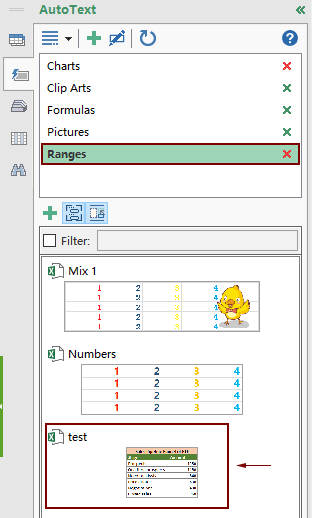
Kutools for Excel - Excel'i 300'den fazla temel araçla güçlendirin. Sürekli ücretsiz AI özelliklerinden yararlanın! Hemen Edinin
En İyi Ofis Verimlilik Araçları
Kutools for Excel ile Excel becerilerinizi güçlendirin ve benzersiz bir verimlilik deneyimi yaşayın. Kutools for Excel, üretkenliği artırmak ve zamandan tasarruf etmek için300'den fazla Gelişmiş Özellik sunuyor. İhtiyacınız olan özelliği almak için buraya tıklayın...
Office Tab, Ofis uygulamalarına sekmeli arayüz kazandırır ve işinizi çok daha kolaylaştırır.
- Word, Excel, PowerPoint'te sekmeli düzenleme ve okuma işlevini etkinleştirin.
- Yeni pencereler yerine aynı pencerede yeni sekmelerde birden fazla belge açıp oluşturun.
- Verimliliğinizi %50 artırır ve her gün yüzlerce mouse tıklaması azaltır!
Tüm Kutools eklentileri. Tek kurulum
Kutools for Office paketi, Excel, Word, Outlook & PowerPoint için eklentileri ve Office Tab Pro'yu bir araya getirir; Office uygulamalarında çalışan ekipler için ideal bir çözümdür.
- Hepsi bir arada paket — Excel, Word, Outlook & PowerPoint eklentileri + Office Tab Pro
- Tek kurulum, tek lisans — dakikalar içinde kurulun (MSI hazır)
- Birlikte daha verimli — Ofis uygulamalarında hızlı üretkenlik
- 30 günlük tam özellikli deneme — kayıt yok, kredi kartı yok
- En iyi değer — tek tek eklenti almak yerine tasarruf edin